ISO
Rocky-8.6-x86_64-dvd1.iso 설치 과정
1. ISO 파일을 받는다.
https://dl.rockylinux.org/vault/rocky/8.6/isos/x86_64/
2. Rufus를 다운 받고 빈 USB 하나를 준비한다.
https://github.com/pbatard/rufus/releases/download/v3.17/rufus-3.17.exe
3. ISO 파일 설치가 완료되면 Rufus 프로그램을 이용하여 USB에 OS를 받는다.
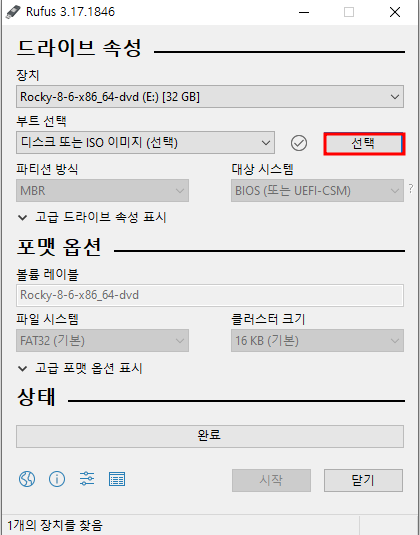

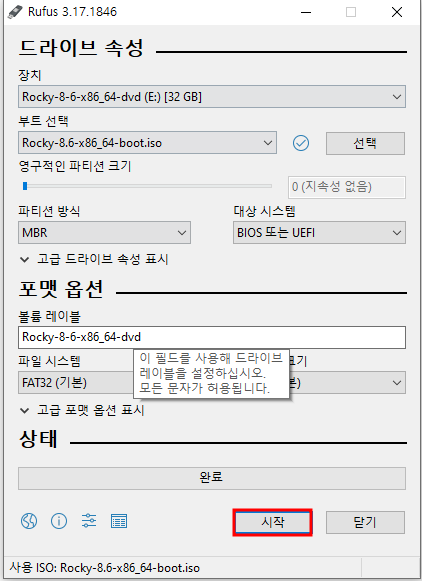


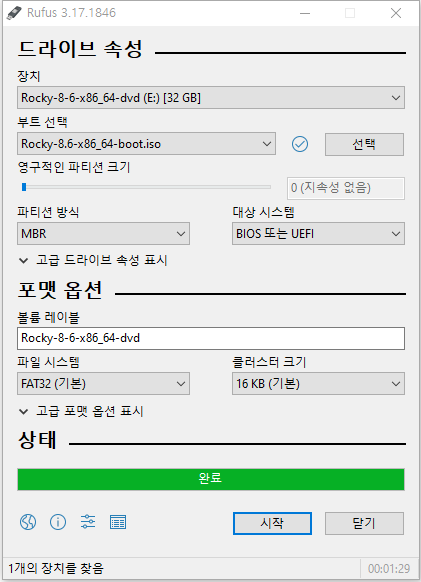
완료 후 USB 꽂은 상태에서 컴퓨터 재부팅 후 시스템 설치 하면 된다.
오류
usb에 iso 파일을 받아서 OS를 설치 할 때 파티션 설정시 저장소 구성 확인 중 오류가 발생하였다.
Trouble Shooting을 위하여 vmware에서 먼저 로키 리눅스를 설치하던 중 로컬 PC에 Rocky Linux를 설치 할 때 루트(/) 파티션을 잡을 때 ext4 파일 시스템을 설정하지 않은 것을 확인하여 vmware 가상 머신에서는 루트 파티션 잡을 때 ex4 파일 시스템을 설정해서 시도하였더니 제대로 OS가 설치되었다.

이와 같은 오류가 지속적으로 발생하였다.

파티션은 위와 같이 잡았을 때 설치가 가능했고, 지금 파악하기로는 컴퓨터의 윈도우와 리눅스가 같은 하드디스크를 사용할 수 없어서 발생한 문제로 파악된다.
왜냐하면 로컬 디스크 D 드라이브를 초기화 하고 파티션 설정을 하였더니 가능했기 때문이다. 또한 파티션 정보에서 BIOS Boot, /boot, /boot/efi 에 따라 될 때도 안 될때도 있어서 이에 대해서도 내일 알아볼 예정이다.
그래서 지금 C 드라이브는 Window D 드라이브는 리눅스로 쓰고 있는 상태인데, 내일 D 드라이브의 용량 중에 일부만 리눅스에 제공하고 나머지는 윈도우에서 쓰도록 시도해볼 예정이다.
'OS' 카테고리의 다른 글
| PXE 설치(FTP 방식) (0) | 2023.12.11 |
|---|---|
| PXE란 (0) | 2023.12.06 |
| Multi OS(Rocky Linux , Windows10) (0) | 2023.12.06 |
| OS 부팅 순서 (0) | 2023.12.05 |
| UEFI VS BIOS (0) | 2023.12.05 |



